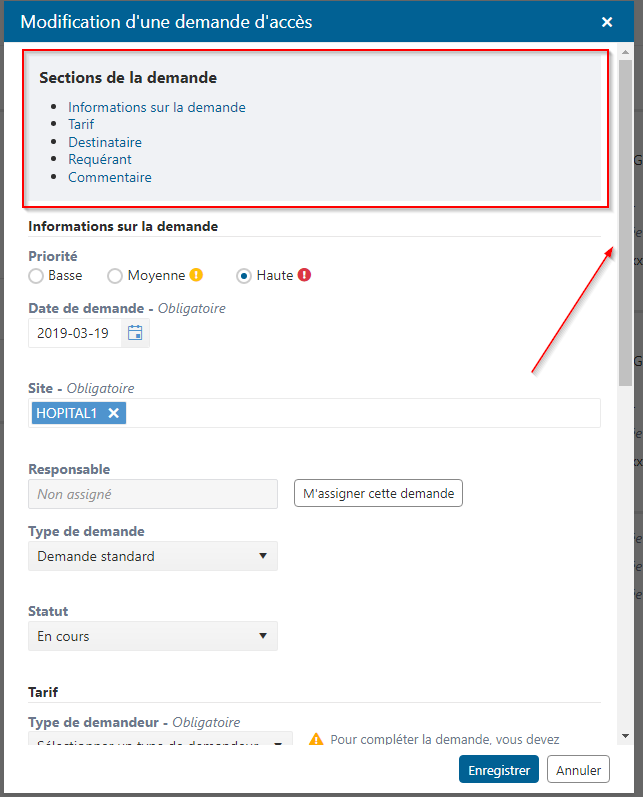| Astuce |
|---|
Mise à jour : Lotus 21.2.00 |
...
La modification d'une demande permet l'ajout, la modification ou le retrait d'informations préalablement consignées dans une demande. Elle permet également d'assigner un responsable à la demande, de changer son statut ou de rouvrir une demande fermée.
Accéder à la fenêtre de modification d’une demande selon l’une des deux méthodes suivantes :
À partir de la liste des demandes d’accès à l’information de l'établissement, cliquer sur le menu Plus
 situé à l'extrémité de la ligne d'une demande, puis sur Modifier la demande.
situé à l'extrémité de la ligne d'une demande, puis sur Modifier la demande.À partir de l'onglet Informations générales d'une demande en cliquant sur l'icône
 située dans le coin supérieur droit de l’onglet.
située dans le coin supérieur droit de l’onglet.
Dans la fenêtre Modification d’une demande d’accès, accéder à la section qui requiert un ajout ou une édition. Pour faire défiler la fenêtre jusqu'à l’endroit désiré, utiliser la barre de défilement ou les raccourcis vers les sections de la demande qui figurent au haut de la fenêtre.
Une fois l'édition terminée, cliquer sur Enregistrer.
Assigner un responsable à la demande
...
Pour assigner un responsable :
Aller au champ Responsable de la section Informations sur la demande.
Seul l'utilisateur responsable de la demande peut s'assigner une demande en cliquant sur M’assigner cette demande. L’assignation d’une demande à un autre utilisateur n’est pas possible.Le nom du responsable s'inscrit dans le champ de gauche et le bouton M’assigner cette demande devient grisé.
Enregistrer la modification.
Modifier le responsable de la demande
Pour modifier le responsable d'une demande déjà enregistrée :
Aller au champ Responsable de la section Informations sur la demande.
Cliquer sur le
 qui figure à la droite du nom du responsable de la demande.
qui figure à la droite du nom du responsable de la demande. Le nom inscrit comme responsable disparaît et le bouton est à nouveau accessible.
Faire la nouvelle sélection en cliquant sur M’assigner cette demande.
Enregistrer la modification.
![]() Info : Noter que la modification du statut En attente ou À traiter à partir de la liste de travail ou des demandes de l’usager assigne automatiquement la demande à l’utilisateur qui effectue l’action.
Info : Noter que la modification du statut En attente ou À traiter à partir de la liste de travail ou des demandes de l’usager assigne automatiquement la demande à l’utilisateur qui effectue l’action.
...
Cette action permet de copier une demande existante dans les cas où plus d’un destinataire est associé à une même demande d’autorisation. Ceci permet d'éviter d’avoir à saisir à nouveau toutes les informations.
Accéder à la fenêtre de modification d’une demande selon l’une des deux méthodes suivantes :
À partir de la liste des demandes d’accès à l’information de l'établissement ou à partir desdemandes de l’usager en cliquant sur le menu Plus
 situé à l'extrémité de la ligne d'une demande, puis sur Copier la demande.
situé à l'extrémité de la ligne d'une demande, puis sur Copier la demande. Demandes d’accès à l’information de l'établissement
Demandes de l’usager
À partir de l'onglet Informations générales d'une demande en cliquant sur l'icône
 , située dans le coin supérieur droit de l’onglet
, située dans le coin supérieur droit de l’onglet Dans tous les cas, la fenêtre Création d’une demande d’accès s’affiche. Les informations saisies lors de la création de la demande originale seront recopiées, à l’exception de celles concernant le destinataire et du responsable assigné au traitement de la demande originale. Le statut de la demande sera À traiter,peu importe le statut de la demande d’origine.
Modifier le statut d’une demande
Depuis la fenêtre de modification d’une demande, il est possible de modifier les statuts actifs (À traiter, En cours, En attente) et inactifs (Fermé, Référé, Refusé, Annulé), selon les besoins. Les changements de statut qui suivent nécessitent l’ajout d’informations supplémentaires :
...
![]() Remarque : La liste déroulante peut être ajustée pour répondre aux besoins de l'établissement. Pour ce faire, l'établissement doit communiquer avec le Centre de services du DCI Cristal-Net.
Remarque : La liste déroulante peut être ajustée pour répondre aux besoins de l'établissement. Pour ce faire, l'établissement doit communiquer avec le Centre de services du DCI Cristal-Net.
Pour modifier le statut d’une demande fermée, il faut tout d’abord la rouvrir.
Rouvrir une demande
Dans la fenêtre de modification d’une demande, lorsque la demande est fermée, un encadré indique la date de fermeture. Cliquer sur le bouton Rouvrir la demande.
...